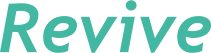LINE公式アカウント:ステップ配信の設定解説!メッセージ例と注意点も

ステップ配信とは、LINE公式アカウントにおいてメッセージを自動配信できる機能です。
LINE運用において、手間なく効果をあげられる機能なのでぜひ活用してください。
この記事では、複雑なステップ配信の設定方法や、メッセージ例、ステップ配信で注意すべき点について分かりやすく解説していきます。
LINE公式アカウントのステップ配信とは
ステップ配信とは、あらかじめ設定した条件に合う友だちにメッセージを自動で配信できる機能です。
- 友だち追加日からの日数
- 友だち追加した経路
- 属性:性別・年代・地域(LINE公式の管理ツールを使用した場合)
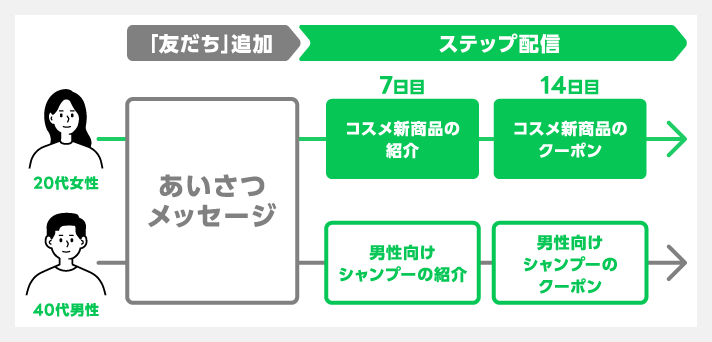
ステップ配信は1度作成・設定してしまえば、友だち追加したユーザーに自動的にメッセージが配信されます。
友だち追加した直後=アカウントへの興味が高いうちに、ユーザーのナーチャリング(顧客育成)ができ、非常に効果的です。
ステップ配信をするメリットや、成功事例については、下記の記事で詳しく解説しています。
「そもそもステップ配信って何がいいの?」という方は、ぜひ参考にしてください。

どんなメッセージが効果的?
LINE公式の管理ツールには、ステップ配信のテンプレートが用意されています。
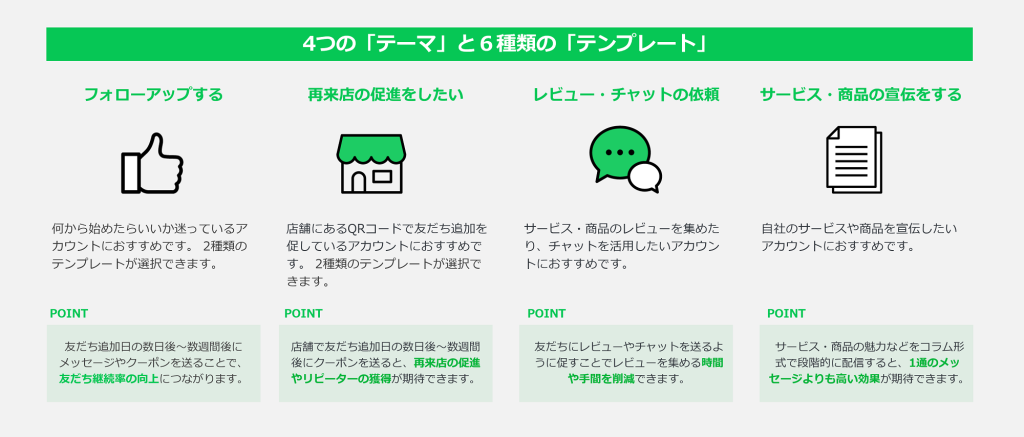
このテンプレートも参考に、具体的にどんなメッセージを配信すればいいか解説します。
リマインド
友だち追加した数時間後に、既に配信されたあいさつメッセージの内容やクーポンを見逃していないか、リマインドメッセージを配信します。
友だち追加したまま行動を起こしていないユーザーにアプローチできるため、一定の効果が期待できます。
クーポン
友だち追加から数日〜1ヶ月後に、友だち追加してくれたお礼として友だち限定クーポンを配信します。
新規顧客はもちろん、リピーターの育成に効果的です。
レビュー依頼
美容やECサイトなど口コミを集めたいサービスであれば、ステップ配信でレビューを促すメッセージを配信するのも効果的です。
LINEは配信直後の開封率が高く、メールより距離の近いコミュニケーションができます。
その利点を活かし、ユーザーがレビューを書きたくなるようなメッセージを配信しましょう。
商品理解のためのコラムや診断
商品やサービスをより深く理解してもらえるコンテンツを配信します。
ユーザーのどんな悩みを解決できるのか、なぜその商品を選ぶべきなのか、明確に伝えましょう。
その際、ただメッセージを配信するだけでなく、予約サイトや販売サイトにすぐ遷移できるようリッチメッセージやカードタイプメッセージ(カルーセル)も活用してください。
コンテンツにLINEならではの双方向コミュニケーションを活用すると、よりCVRアップやマーケティングに役立ちます。
Reviveではステップ配信で友だち追加から7日後に「オススメ商品診断」を設定し、CVRがあがった事例があります。

ただし、こうした診断コンテンツは、LINE公式のツールでは実現できません。
またReviveであれば診断コンテンツなど配信内容の作成もLINE運用のプロが担当。
LINE運用にかけるリソースが不足している方は、Reviveをご検討ください。
設定方法
ではステップ配信の作成・設定方法を、順番に解説していきます。
管理画面にログイン
まずはLINE Official Account Managerにログインし、サイドバーの「ステップ配信」をクリックします。
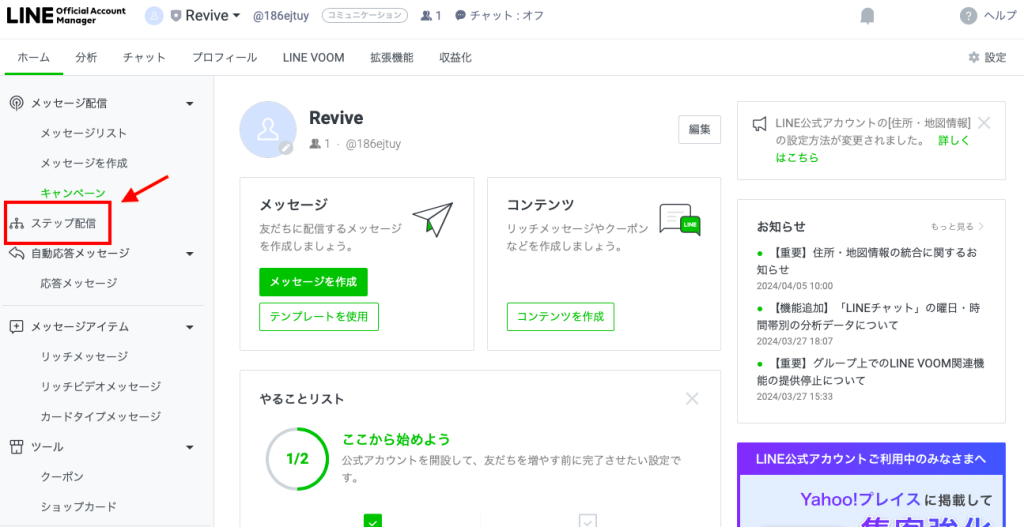
自由に作成するか、テンプレートを使用するか決める
前述の通り、LINE Official Account Managerにはステップ配信のテンプレートが用意されています。
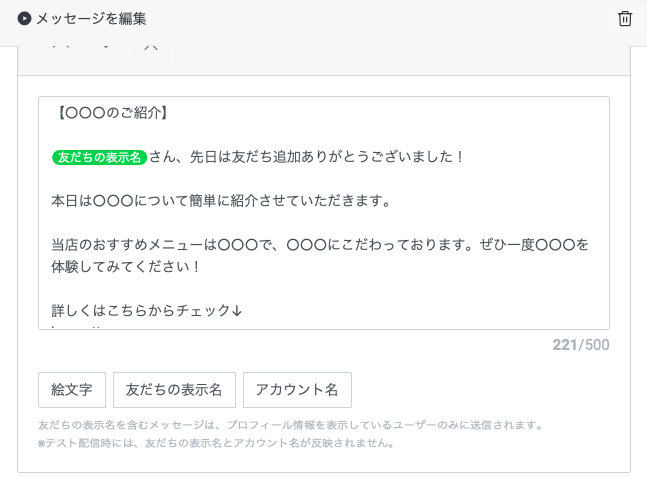
簡単にメッセージを作成したい場合は、表示された画面で「テンプレートを使用」をクリックします。
0からオリジナリティのあるステップ配信を作成したい場合は、「新規メッセージを作成」をクリックしてください。
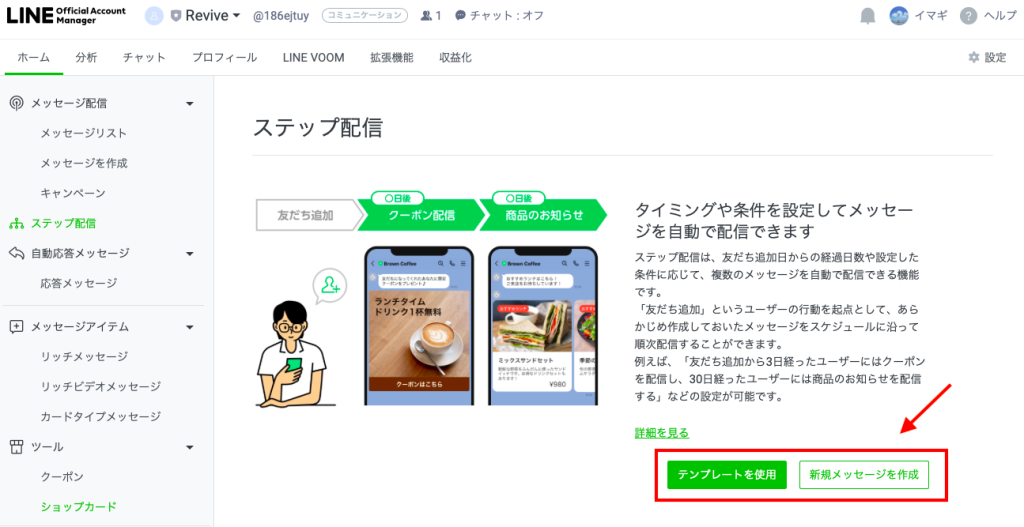
基本設定
まずは下記の項目を設定します。
- タイトル:運用者の管理用につける任意のタイトル
- タイムゾーン:配信時間の設定時に採用されるタイムゾーン
- 有効期間:どの期間に友だちになった人を対象にするか(例えば期間限定のキャンペーンをステップ配信内で訴求する場合は、そのキャンペーンの期間を設定します)
- 配信数の上限:友だちが多くステップ配信でプラン内のメッセージ上限を上回りそうな場合に設定
メッセージ設定
次に「友だち追加」をクリックして、配信条件に関する下記の項目を設定していきます。

- 開始条件の種類:ステップ配信の対象となるユーザーの条件
→「友だち追加」友だち追加しているユーザー
「オーディエンス」LINE公式アカウント内で特定の行動をしたユーザーのグループ(別途設定)
▼「友だち追加」を選択した場合
- 追加日:ユーザーが友だち追加した日
- 追加経路:ユーザーが友だち追加した経路(「検索」「クーポン」「QRコード」など選択可能)
全て設定したら「保存」をクリックして、メッセージ作成に進みます。
メッセージ作成
次に「ステップ追加」をクリックすると、「メッセージを配信」「条件分岐を追加」と2つの選択肢が表示されます。
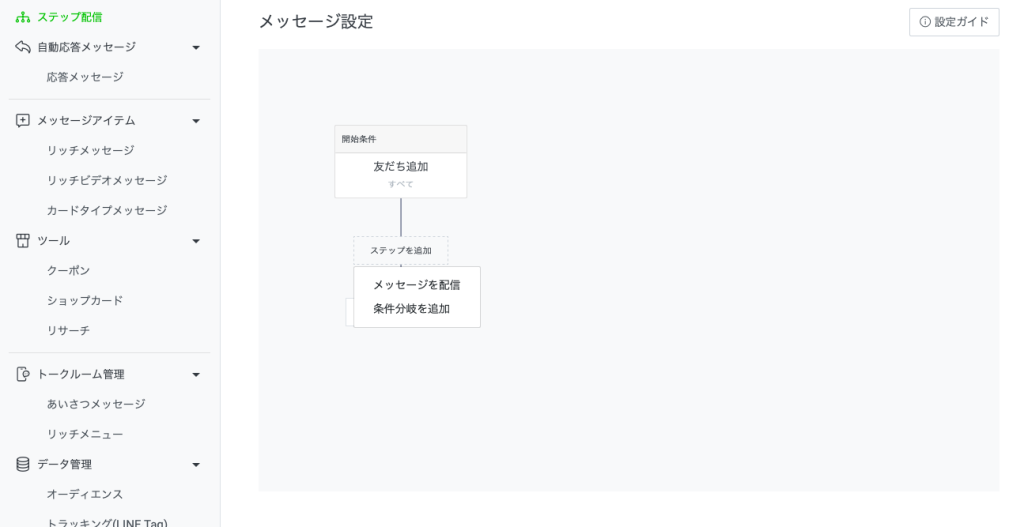
「条件分岐を追加」を選択すると、先に設定した配信対象をさらに絞り込むための設定ができます。
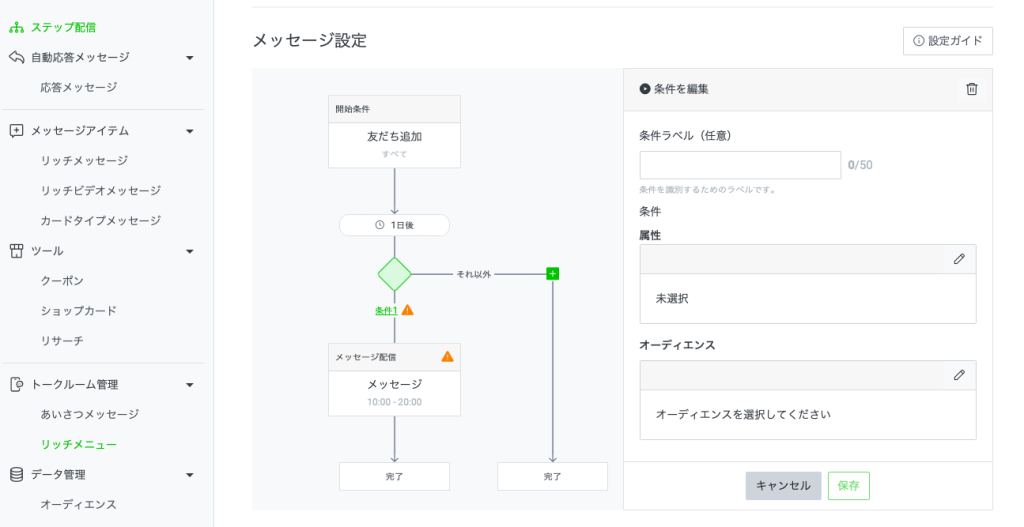
「属性」で設定できる条件は、性別・年齢・OS・地域です。
ただしこの「属性」は、ユーザーが保有するスタンプなどからあくまでも推定されたもので、かつ全てのユーザーの情報は推定できないとLINE公式からアナウンスされています。
またLINEの利用頻度が高い友だち(ターゲットリーチ)が100人以上いないと、使用できません。
「メッセージを配信」を選択すると、配信するメッセージの作成に入れます。
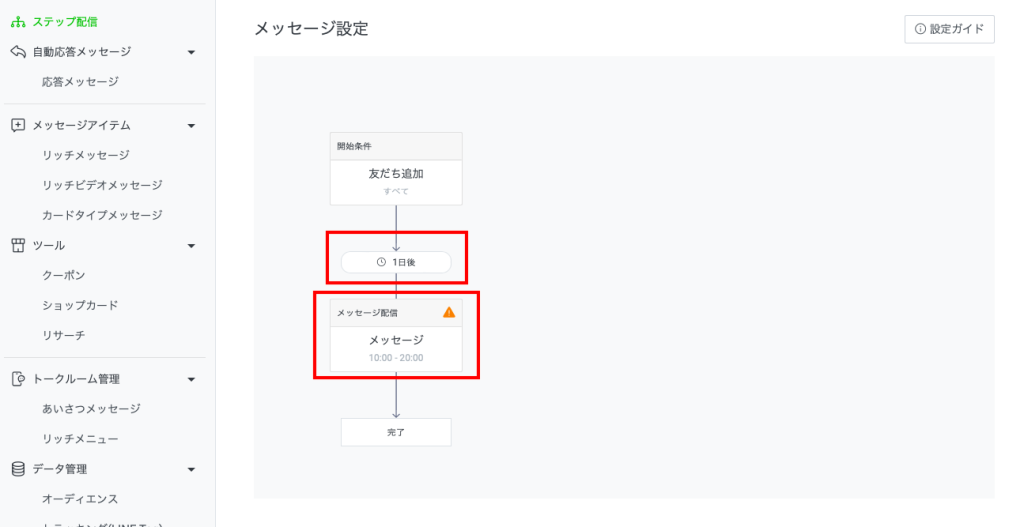
- 「1日後」:友だち追加から何日後に配信するかを設定(ここで変更しない場合、友だち追加から1日後にメッセージが配信される)
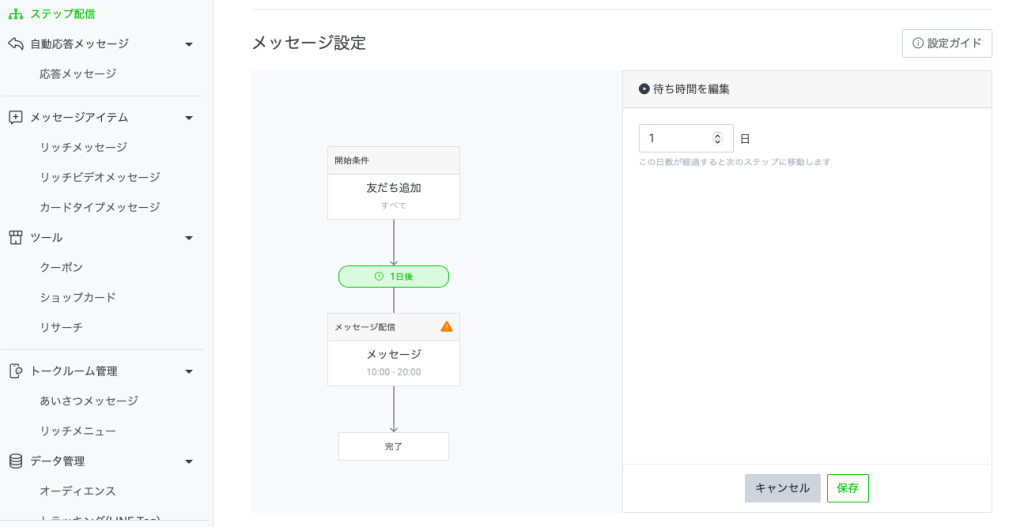
- 「メッセージ」:メッセージ内容の作成
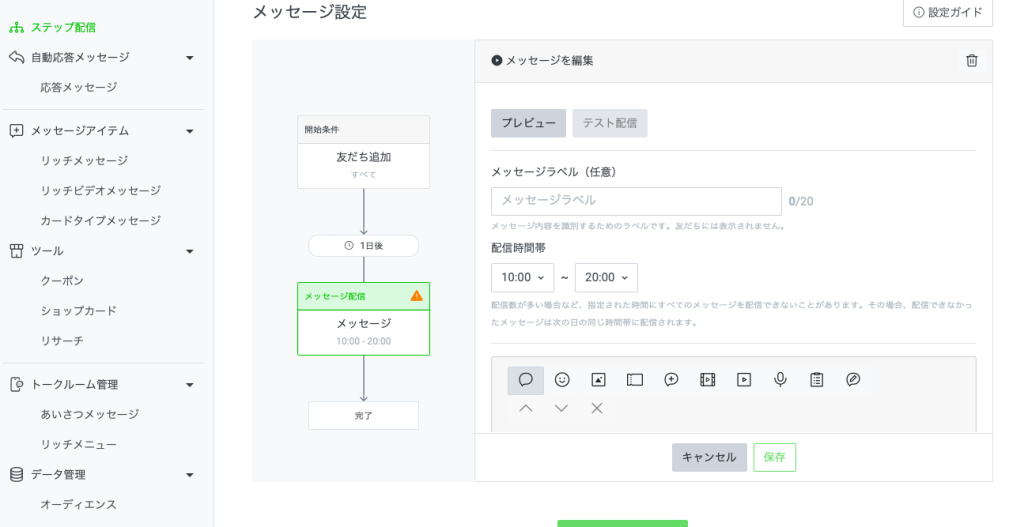
- メッセージラベル:管理者がメッセージ内容を識別するためのラベル名(例:「メニュー紹介」)
- 配信時間帯:メッセージを配信する時間帯。深夜〜早朝にかからないようにするのが一般的。
メッセージが完成したら、ここでも「保存」をクリックします。
問題なければ「利用開始」で、ステップ配信の運用を開始できます!
さらに3日後や7日後などステップ配信を追加したい場合は、「メッセージ配信」と「完了」の間の矢印にカーソルを置くと緑色の+マークが表示されます。
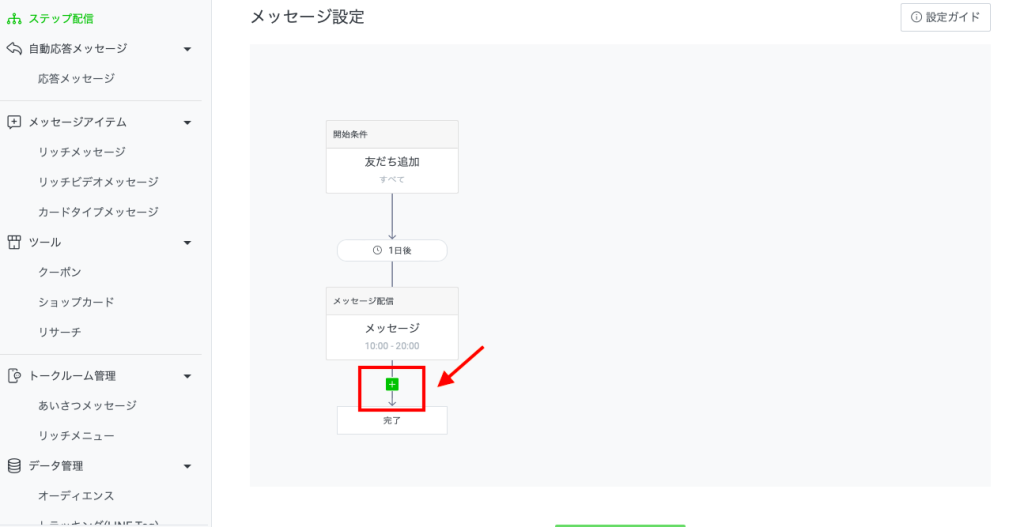
これをクリックして、同じような手順でメッセージを作成、ステップ配信を追加できます。
ステップ配信では、配信対象・配信タイミング・配信内容に対して、それぞれ最適な設定をするのがポイントです。
つまり「誰に」「いつ」「何を」を送れば最も効果的か、見極める必要があります。
とはいえ、その見極めはもちろん、設定にも手間がかかります。
Reviveは、300社以上の運用経験から効果があがるステップ配信を構築・配信。
配信後も、数値分析から内容をブラッシュアップしていきます。
つまりあなたが本来の業務に専念している間に、次々CVを生み出すLINE運用が実現できます!
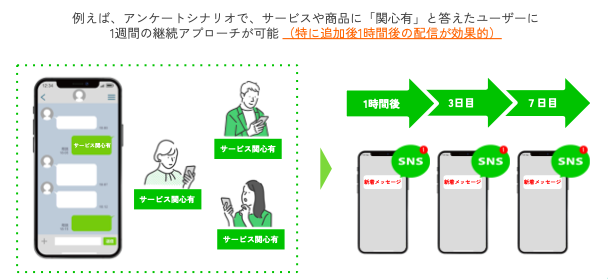
ステップ配信の成功事例は下記の記事にまとめているので、ぜひご覧ください。

ステップ配信の注意点
ステップ配信作成にあたり、必ずチェックしておきたい3つの注意点を解説します。
メッセージ通数の上限を確認
ステップ配信は、各プランのメッセージ通数にカウントされます。
友だちが多くなると、プラン内容とステップ配信の通数によってはすぐに上限になってしまいます。
例)無料プランで既に100人の友だちがいる+毎月20人ほどの新規追加があるアカウント
→毎月1回友だち全員にキャンペーン告知をしていて、ステップ配信を友だち追加から1日後・5日後・10日後に組んでいると…
→キャンペーン告知(120通)+あいさつメッセージ(20通)+ステップ配信(60通)=200通=プラン上限
プランを変更したくない場合(有料にする、あるいは金額を上げたくない場合)は、ステップ配信を絞る必要があります。
ブロック対策が必須
友だち追加後にあまりに頻繁にメッセージが送られてくると、せっかく友だちになってくれたユーザーにブロックされかねません。
ステップ配信を送る間隔に気を配りつつ、「友だちでいつづける」ことがユーザーにメリットになるメッセージを配信しましょう。
またメッセージの文末に「◯日後にクーポンをお届けします♪」など付け加えておくと、ブロック対策になります。
期間限定の情報に注意
ステップ配信は設定した条件に当てはまるユーザーに自動的に送られていきます。
期間限定のキャンペーンを告知したいときは、必ずキャンペーンと同期した配信期間を設定しましょう。
配信間隔に制限がある
LINE公式の管理では、配信間隔は「日」単位でしか変更できません。
つまり効果的なメッセージで解説した、友だち追加から数時間後のリマインド配信はLINE公式では不可能です。
また日に2回のステップ配信(昼にランチメニュー、夜にディナーメニューを訴求したいなど)もできません。
まとめ
ステップ配信は「誰に」「いつ」「何を」送るか見極めることで、大きな効果をあげられます。
最初の設定はやや面倒ですが、LINE運用をするならステップ配信を活用して自動的にCVを生み出すシステムを構築しましょう!